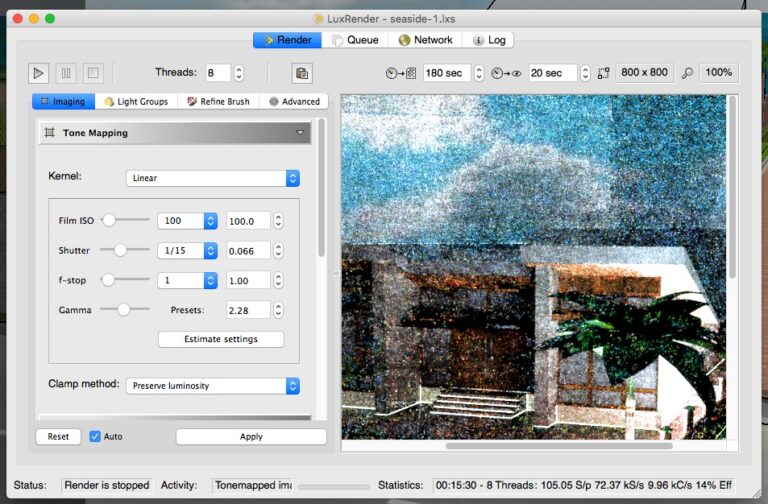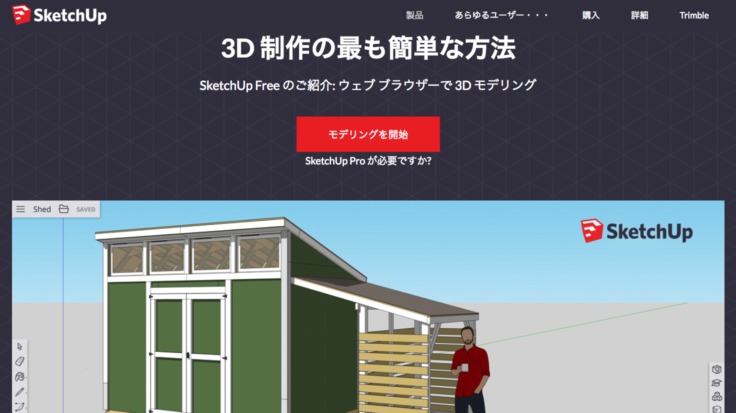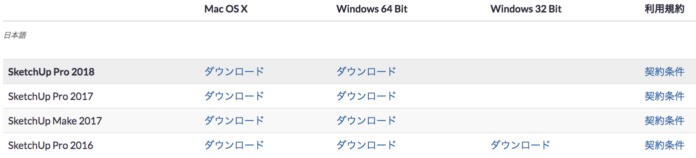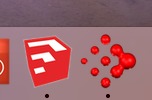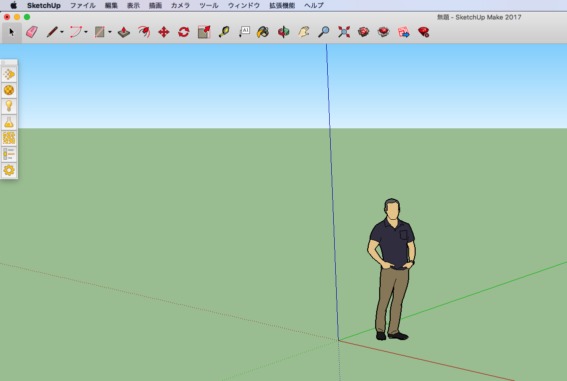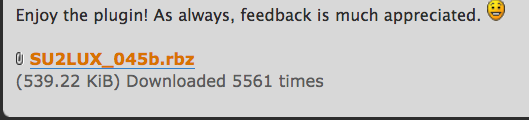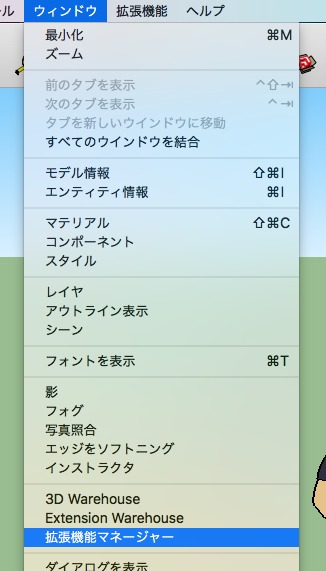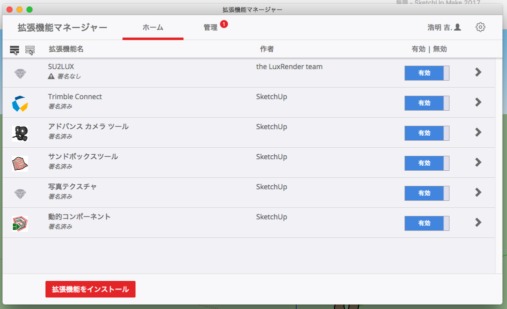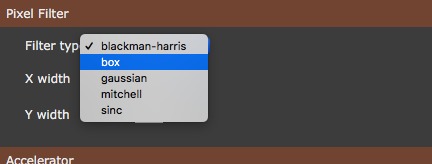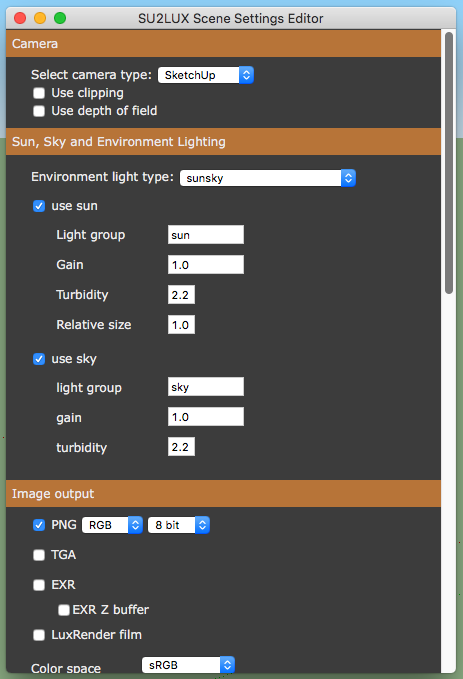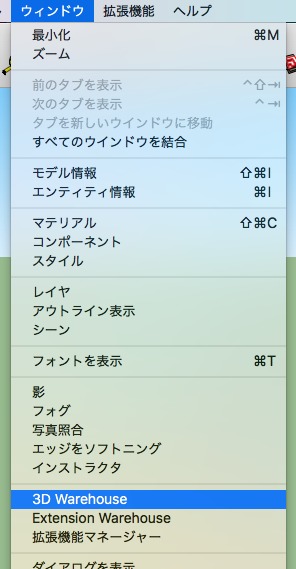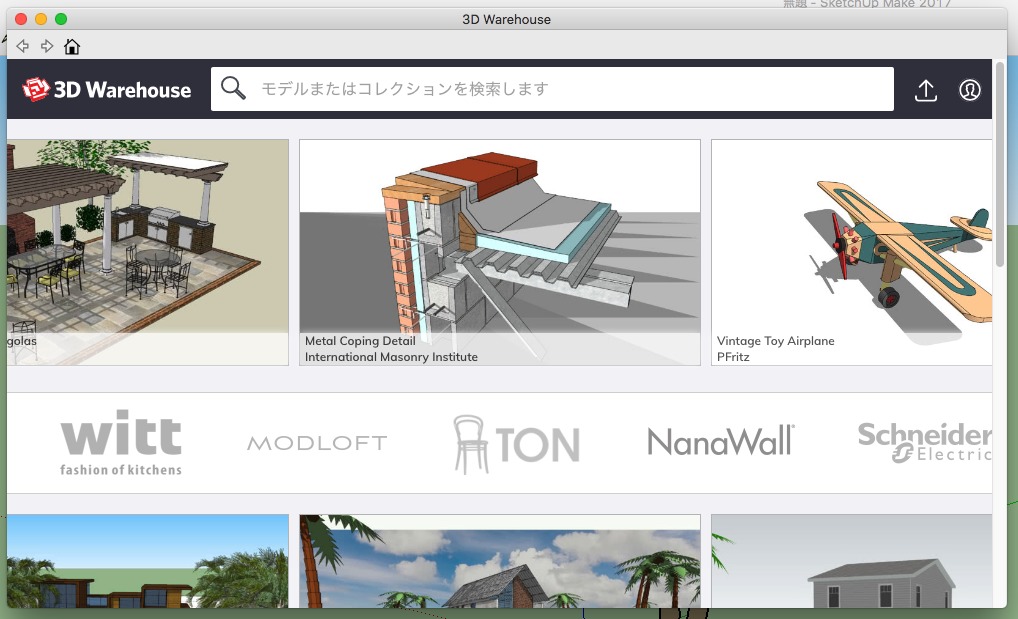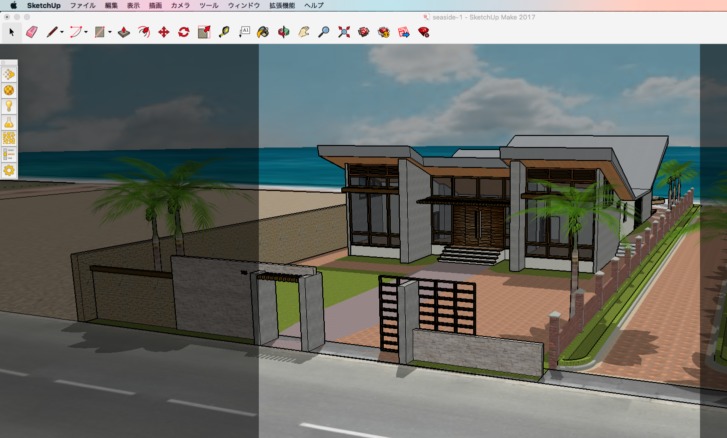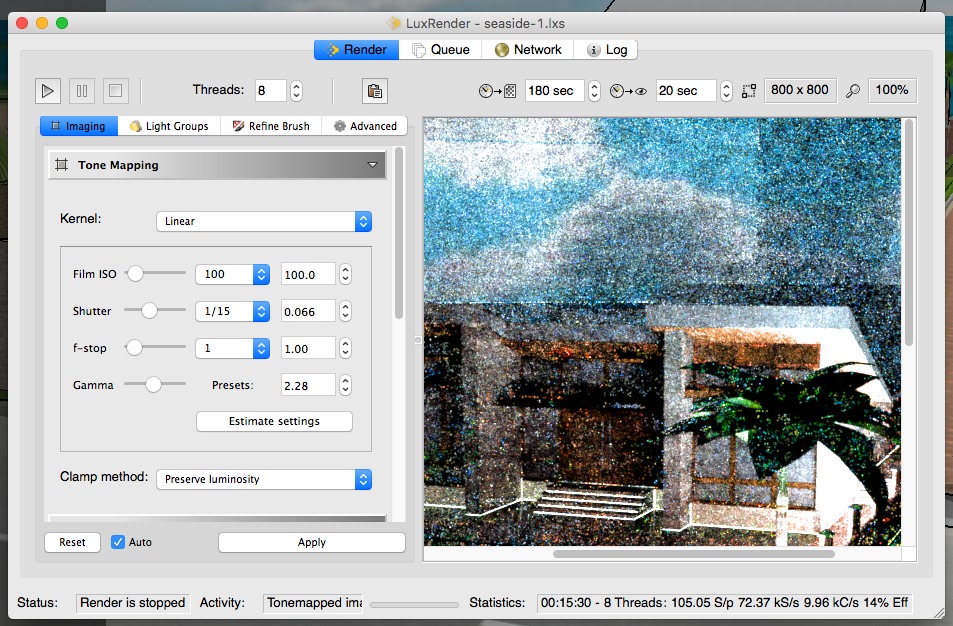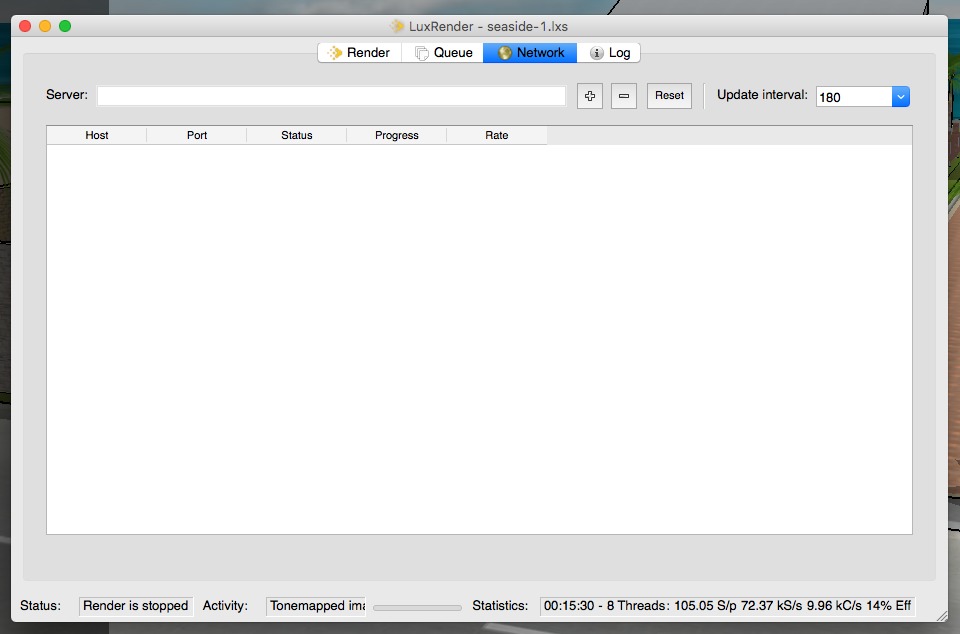3DCG入門初心者向けのフリーソフトで操作が簡単な「スケッチアップ」の無料版を紹介します。レンダリングも無料の「LuxRender」を使いますが、無料の仮想Windowsで分散レンダリングによる高速化も紹介。
スケッチアップの種類と特徴
操作が簡単と言っても、プロも使っていて有料版(10万円以上!)は商用利用されており、機能的にはかなり本格的です。
無料版には2種類ある?
無料版は、インストールしてから30日間は有料版のProと同じ機能が使えます。
その後は無料版の機能になりますが、無料で継続して使えます。両者の違いは以下のページを参考にしてください。
実は、無料版には2種類あって、ブラウザー上で使える「Free」と、インストールして使う「Make」です。
Sketchup Free
Freeは以下のURLに行けば、インストールなどの必要が無くいつでも使えます。
https://www.sketchup.com/ja/products/sketchup-free
ただし、Freeはレンダリングが出来ないし、他のソフトからのファイルのインポート/エクスポートもほとんど出来ません。あくまで操作を習得することが目的です。
Freeは.skp形式でシーンの保存は出来るので、それをMakeで読み込んで使うことは可能です。最初はFreeで慣れてから、Makeにシーンを移行するのが良いと思います。
Sketchup 2017 Make
一方で、Makeは他のメーカーのソフトでレンダリングする為のプラグインで拡張できるので、高画質な画像が得られます。インポート/エクスポートも最小限の範囲で可能です。
もっとも、これらのレンダリングソフトはほとんどが有料であり、数万円から10万円以上するものもあります。無料のものもいくつか存在しますが、今回は「LuxRender」を使います。
LuxRender
LuxRenderはフォトリアルな物理レンダリングに対応し、Mac版があり、分散レンダリングによる高速化が可能です。今回は、Google Cloud Platformの仮想Windowsを無料で使って高速化します。
と言っても、高速レンダリングのみを仮想Windows上のLuxRenderに分担させるので、実際に使うスケッチアップやLuxRenderはパソコン(Macも含む)上のソフトで行います。
あるいは、AWSのElastic GPU付きの仮想Windows上のスケッチアップやLuxRenderで行うことも可能ですが、課金されます。
★ 2018年9月追記:
LuxRenderのバージョンを1.3から1.6に上げるだけで数倍の高速化が出来たので以下の記事で紹介しています。
Mac miniでスケッチアップ?LuxRender物理レンダリングを高速化?! >>>
AWSのElastic GPU付きの仮想Windowsでは1.6が動かなかったので、Windows PCで同様に1.6に上げて高速化が可能なのか?については未だ検証が出来ていませんが・・・
GCPの仮想Windowsによる分散レンダリングの併用によるさらなる高速化もトライ中ですが・・・
Sketchup Makeのインストールと基本操作
Sketchup本体のインストール
以下のURLに行きます。
https://www.sketchup.com/ja/download/all#ja
OS別の「Sketchup Make 2017」の「ダウンロード」をクリックしてダウンロードします。各OSのインストール方法に従ってMakeをインストールしてください。
左がスケッチアップで、右がLuxrenderです。
スケッチアップを起動します。ダイアログのボタンを押して閉じると以下の初期画面になります。画面が出ない場合は、ファイルメニューの「新規」を選びます。
Freeとツールバーが異なりますが、アイコンは共通です。左端にある縦のツールバーは「SU2LUX」プラグインをインストールすると表示されます。
LuxRender用のプラグインのインストール
SU2LUXをインストールします。以下のURLに行きます。
http://www.luxrender.net/forum/viewtopic.php?f=35&t=13218&sid=610cc7746e0a90b1aed30e36aaf3834f
「SU2LUX_045b.rbz」をクリックしてダウンロードします。.rbzは拡張プラグインということです。
スケッチアップのウィンドウメニューから「拡張機能マネージャー」を選びます。
左下の赤い「拡張機能をインストール」ボタンをクリックして「SU2LUX」をインストール。上記画像ではすでにインストール済みです。
「管理」タブで「更新」などを行いますが、中には更新が出来ないものもあるので、そのポップアップが出たらキャンセルします。
プラグインでのレンダリングの設定
SU2LUXのツールバーは以下です。
一番下のボタンをクリックし、「Pixel Filter」を「box」に変更します。
「blackman-harris」のままだとレンダリングが出来ません。
下から2番目のボタンをクリック。
レンダリングするシーンの設定を行います。解像度やファイルのパスなどを設定しておきます。
詳しくは、以下の記事を参考にしてください。
Android TV?3D CGソフトでフィルムカメラ シミュレーション! >>>
ライブラリーから素材を探してダウンロード
ウィンドウメニューの「3D Warehouse」を選びます。
この中から、検索するなどして適当なシーンやオブジェクトなどを選んで「ダウンロード」します。位置決めしてクリックして固定します。
明るい部分がレンダリングされます。
LuxRenderのインストールと基本操作
LuxRenderのインストール
以下のURLに行きます。
http://preta3d.com/download-luxrender/
Mac版かWindows版をクリックしてダウンロードしインストールします。Windows版は「with OpenCL」が付かないものをダウンロードしインストールします。
OpenCLはGPUのレンダリングで必要になりますが、今回はGPUを使わないので付かない方でOKです。
使い方
SU2LUXのツールバーの一番上のボタンをクリックするとLuxRenderによるレンダリングが開始されます。シーンのデータ量で多少ウィンドウが開くまでの時間がかかる場合があります。
「Tone Mapping」を「Linear」にすると、フィルムカメラで撮影する時のような設定が出来ます。今回のシーンは、どうも夜のようなので、本来はもっと暗い設定が好ましいようです。
レンダリング中でも、ここの設定を変えるとレンダリング結果にリアルタイムに反映されます。レンダリングのデータがHDR(浮動小数点)なので、画像処理でLDR(固定小数点)に変換されるからです。
上にある「Network」タブで、高速化用の仮想Windows上のLuxRender(スレーブ)を指定すると、分散レンダリングによる高速化(数倍以上)が期待出来ます。
Google Cloud Platform(GCP)上に16vCPU(GPU無し)の仮想Windowsを作って、そこでLuxRender(スレーブ)を動かします。以下の記事が参考になります。
Android TV?3D CGソフトでフィルムカメラ シミュレーション!>>>
Amazon SumerianによるスケッチアップシーンのVR化
最近一般公開されたAmazon Sumerianに、スケッチアップのシーンを読み込んで無料でVR化する方法を以下の記事で紹介しています。
スケッチアップのシーンを無料でVR化?実践編:OBJで!? >>>
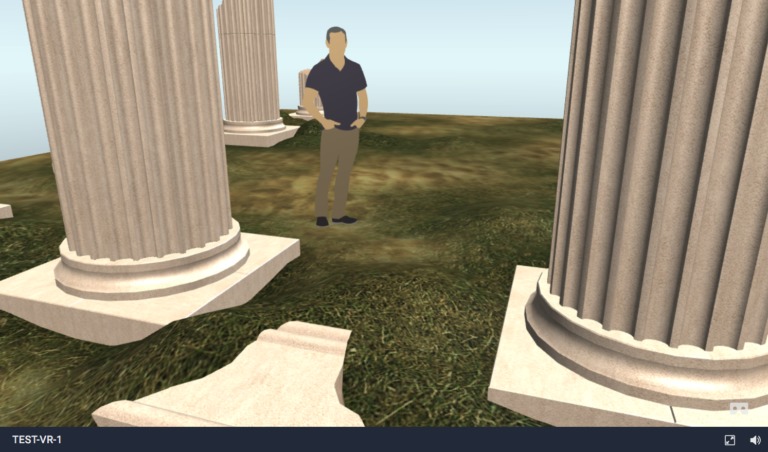
シーンの作成や編集やプレビューは無料で出来ますが、パブリッシュしたコンテンツのストレージやトラフィックや他のAWSサービスには課金されます。
もっとも、AWSへのサインアップ後の1年間は無料利用枠の範囲内で無料で使えます。
ブラウザーから接続すればインストール不要で全てのサービスが利用できるSumerianは何かと便利です。
スケッチアップのシーンを無料でVR化?練習編:SumerianでのVR化?! >>>
もっと簡単にシーンをVR化してウォークスルー
Sumerianはハードルが少々高いのとVR化に手間がかかります。
そこで、スケッチアップのシーンファイル(.skp)をQRコード経由でスマホに直接読み込んでVR化し、VRゴーグルでシーン内をウォークスルーする簡単な方法を以下の2つの記事の組み合わせで紹介しています。
スケッチアップでVR体験?Kubity iOS無料アプリで直接3DVR?! >>>
スケッチアップシーンを3D VR ゴーグルでウォークスルー?! >>>
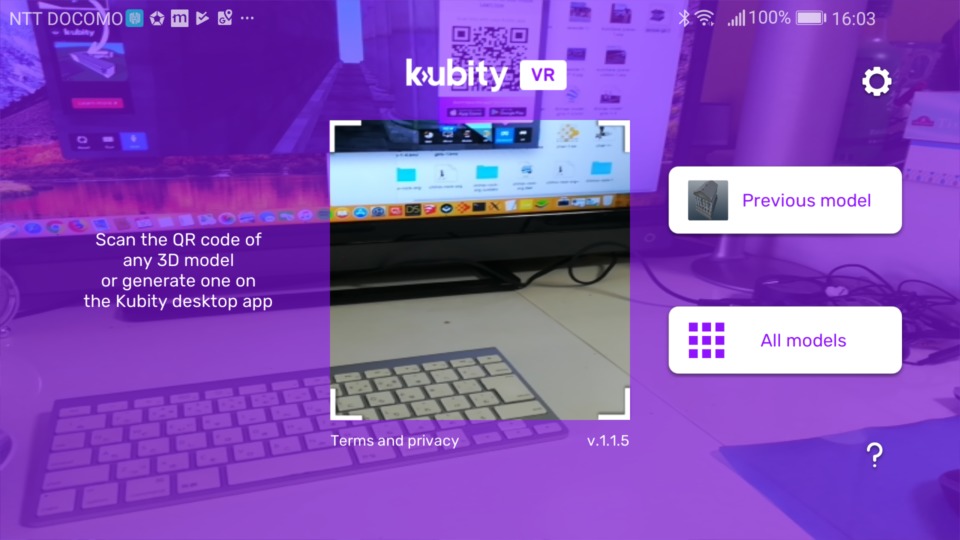
まとめ
3DCGの無料ソフトは、従来は「DAZ Studio」を使っていましたが、人体のデータ量が大きい(メッシュの解像度が高い)ので動作がけっこう重かったです。
一方で、「Blender」は動作が軽いのですが、最初は使い方が特殊なので使い方が分からず苦労します。
スケッチアップは、3D Warehouseからデータをダウンロードすれば、かなり複雑なシーンでもデータ量は意外と少なく、操作が簡単で動作が相対的に軽いです。
2D写真(背景が透明の.png)もオブジェクトとしてインポートできるので、リアルで軽いシーンが作れます。
3D Warehouseで「miku」で検索すると「初音ミク」のオブジェクトがいくつか見つかります。中には関節が可動できるものもあるので、ダウンロードして遊んでみてはいかがでしょうか?
★スケッチアップのシーンをGCP上の無料の仮想Windowsで高速化する方法や、フィルムカメラ シミュレーション、Amazon Sumerianによる無料でスケッチアップのシーンをVR化する方法などを以下で紹介しています。
ではでは、きらやん